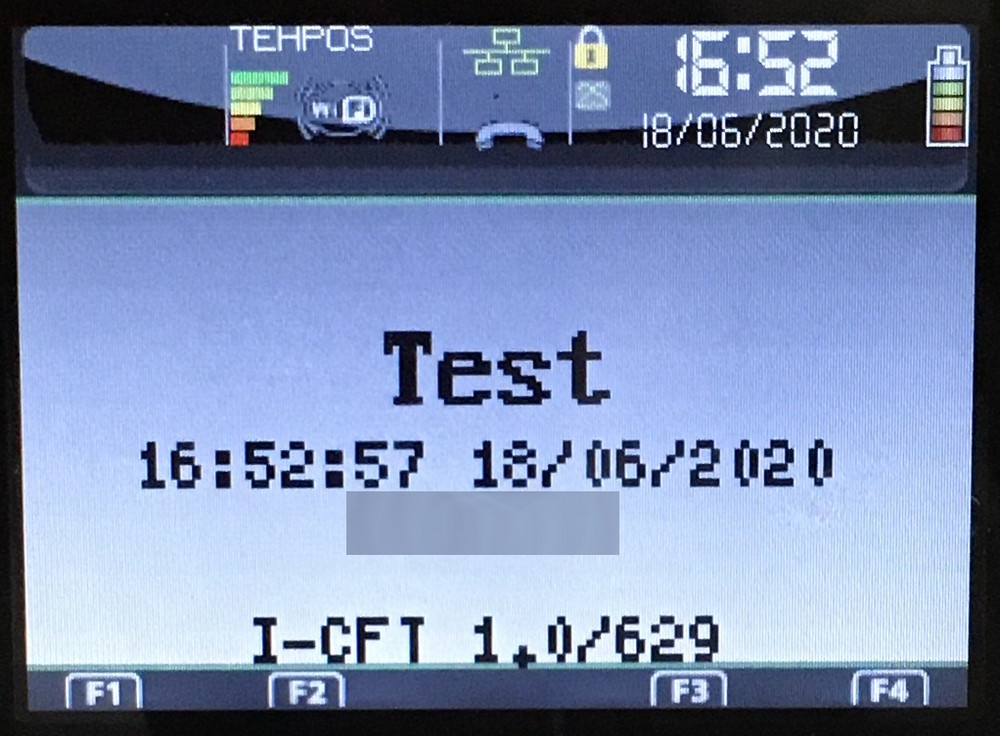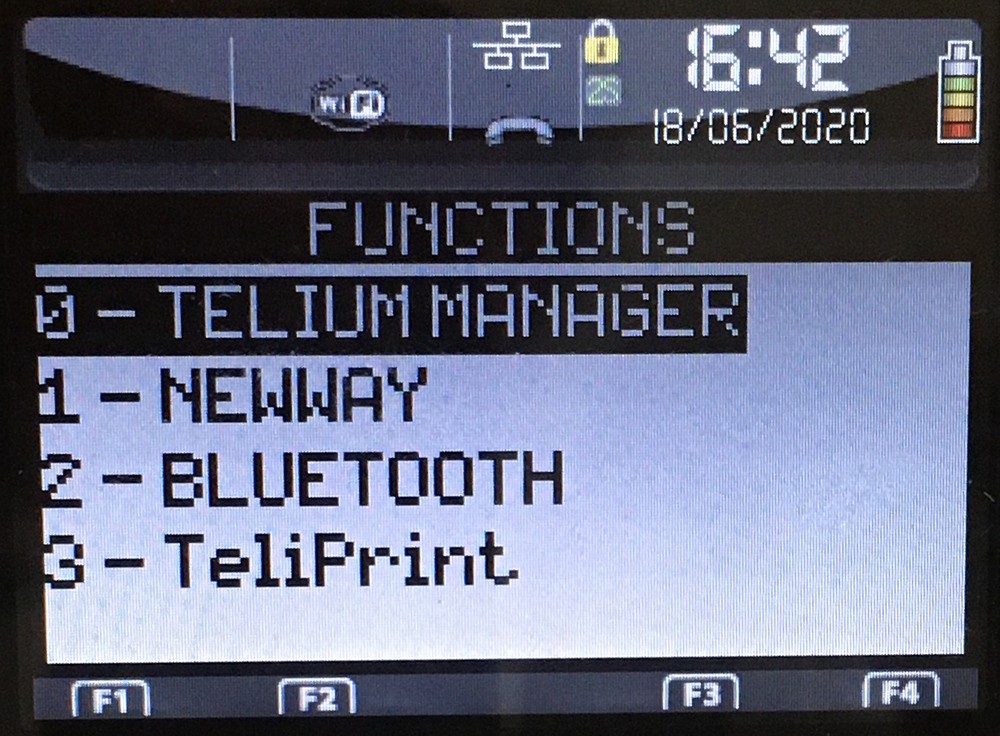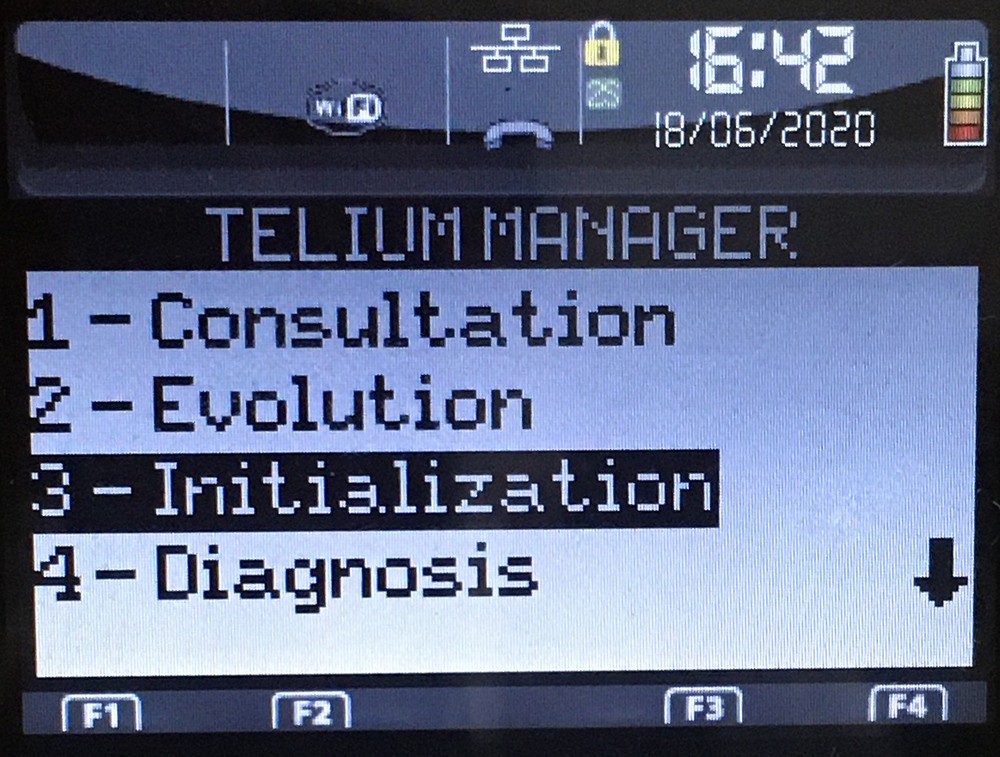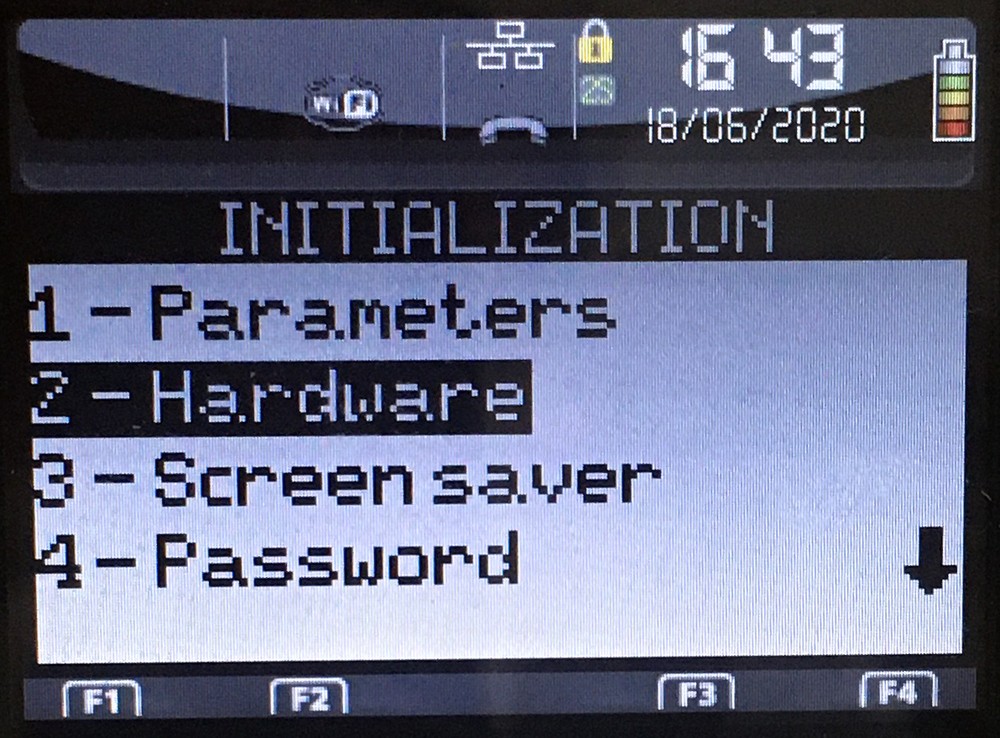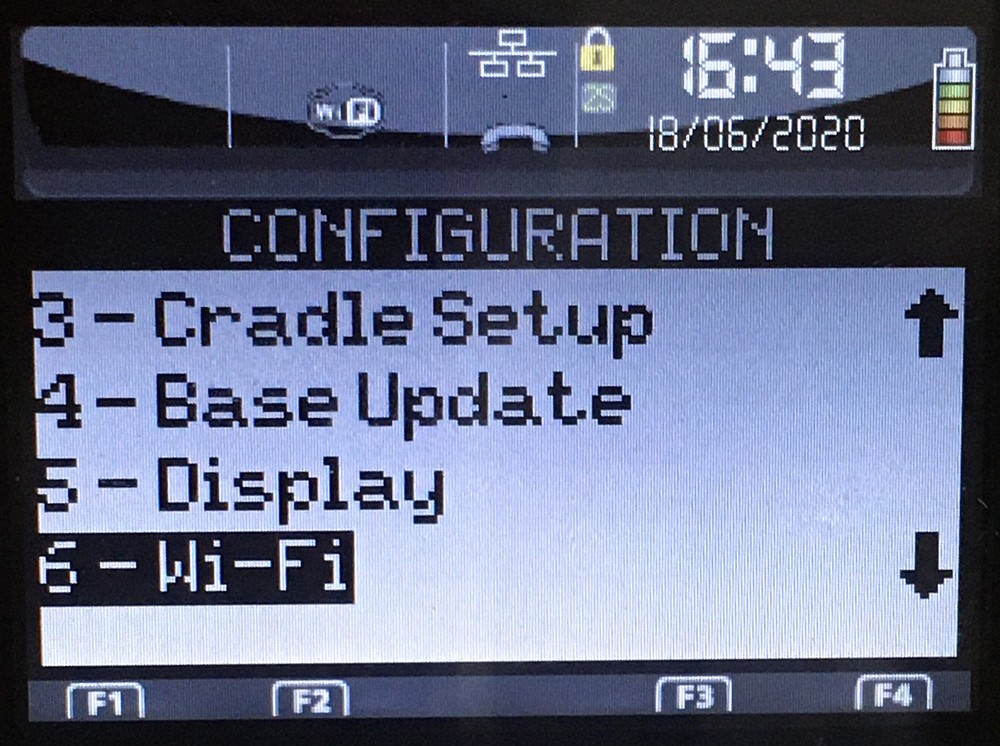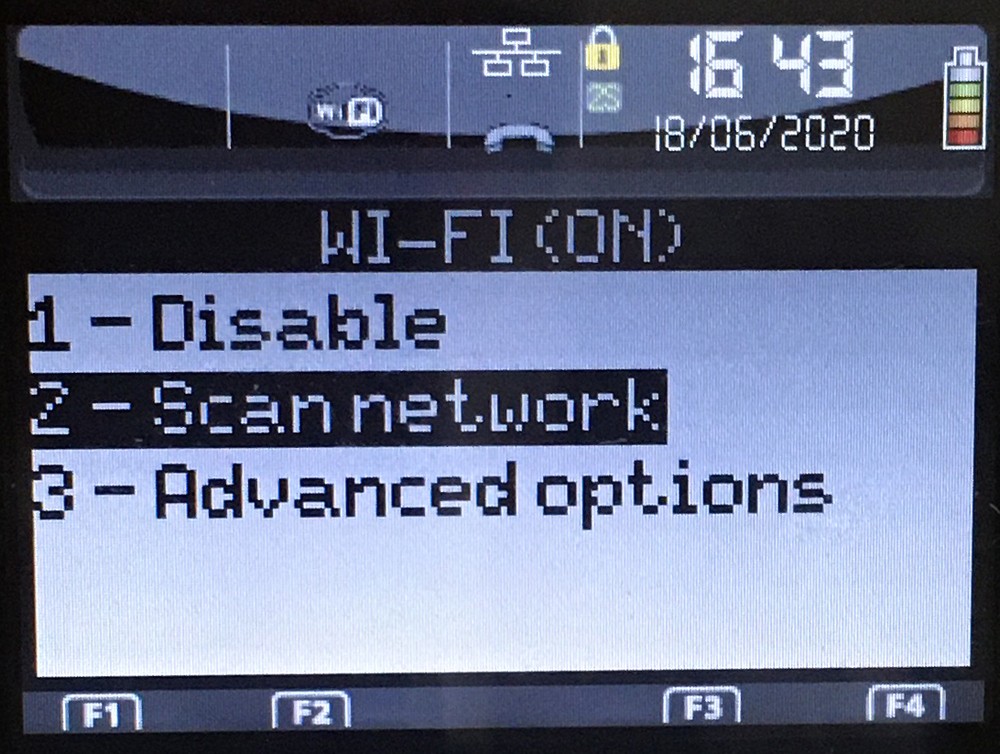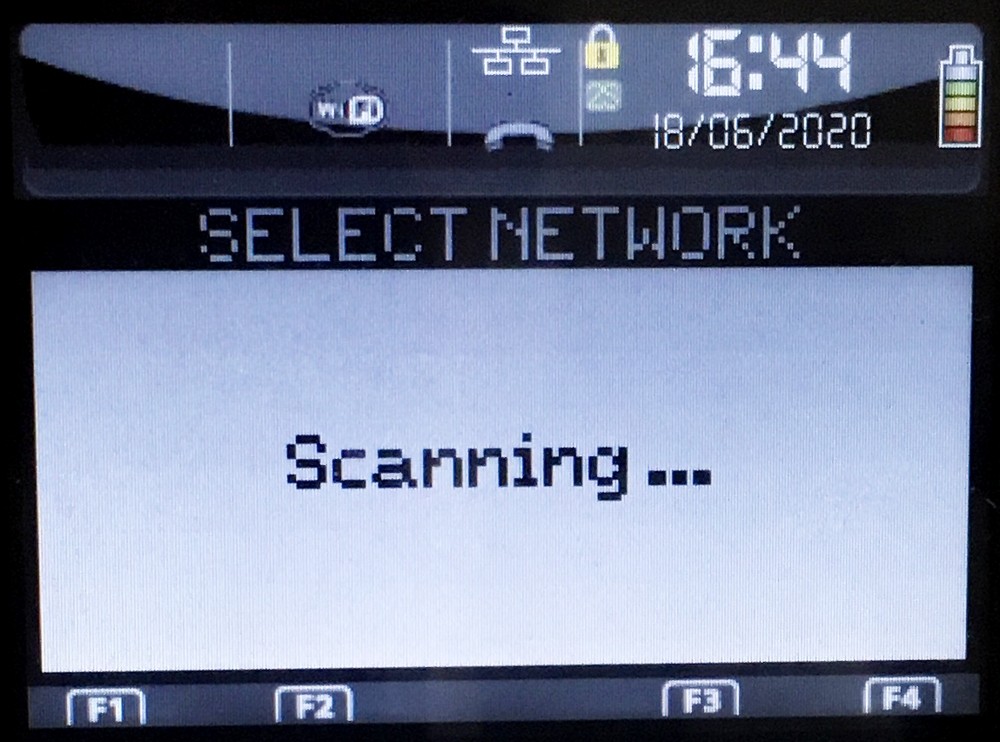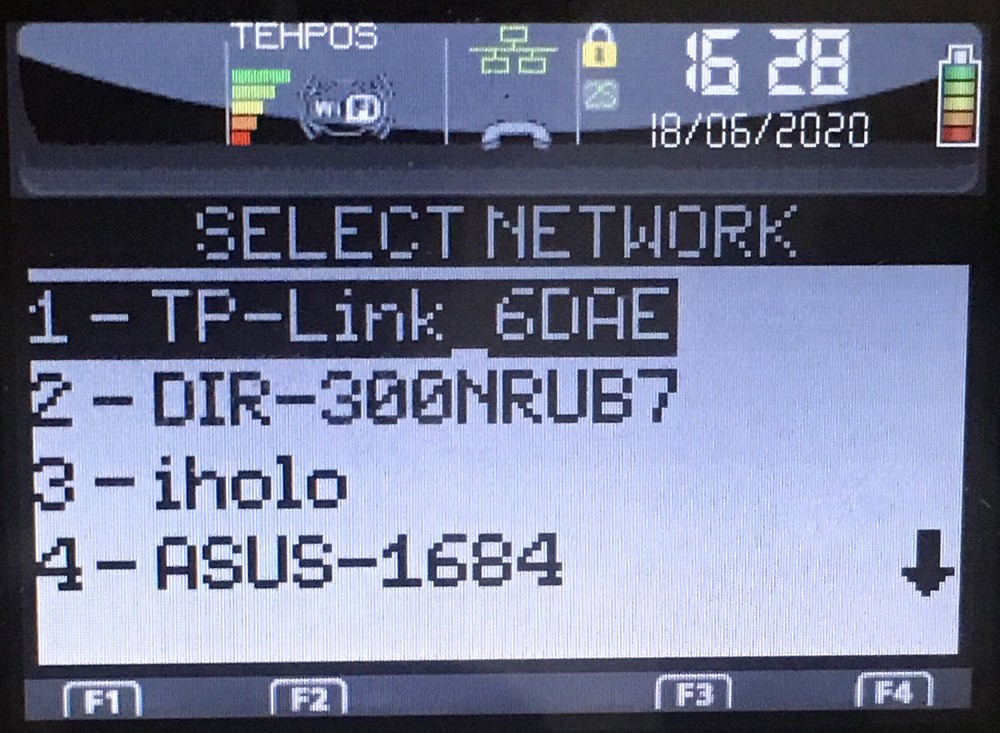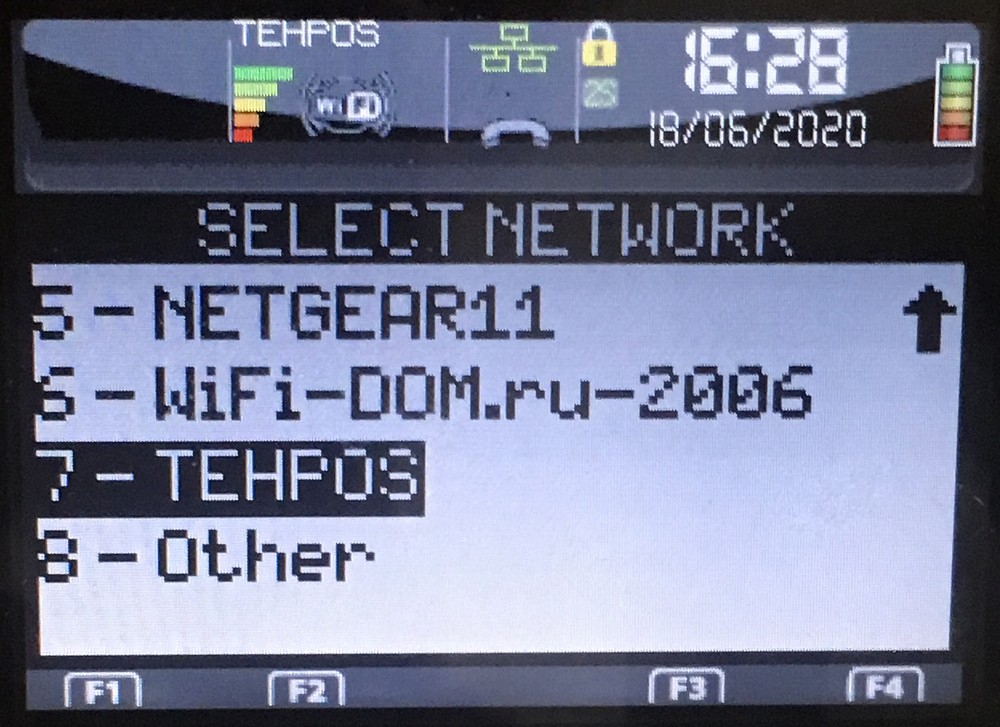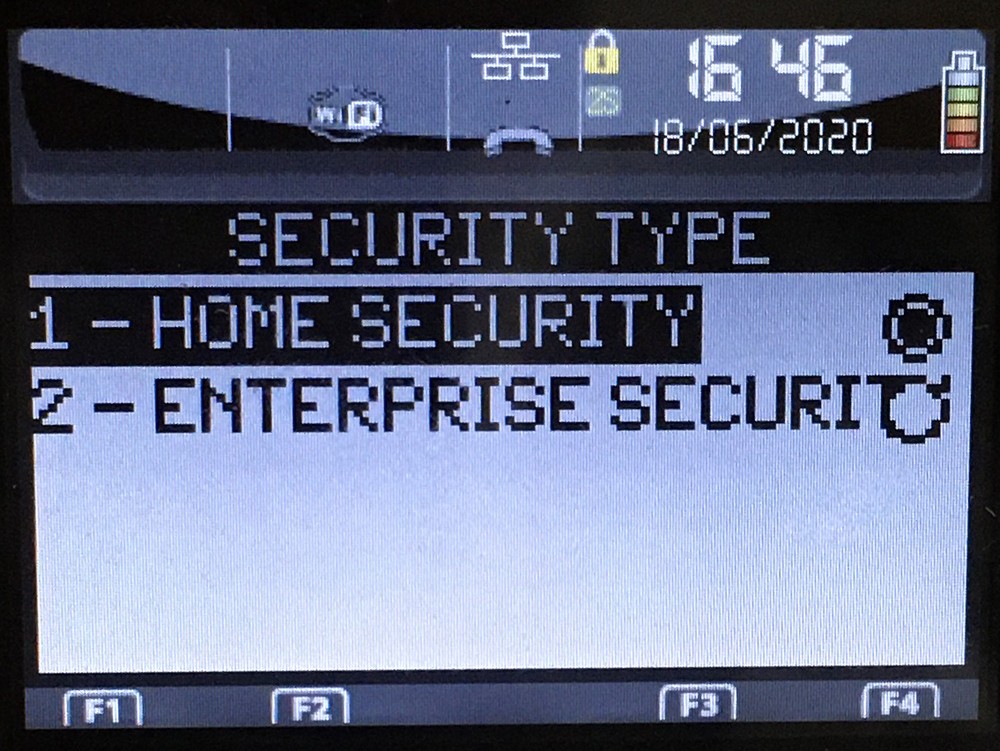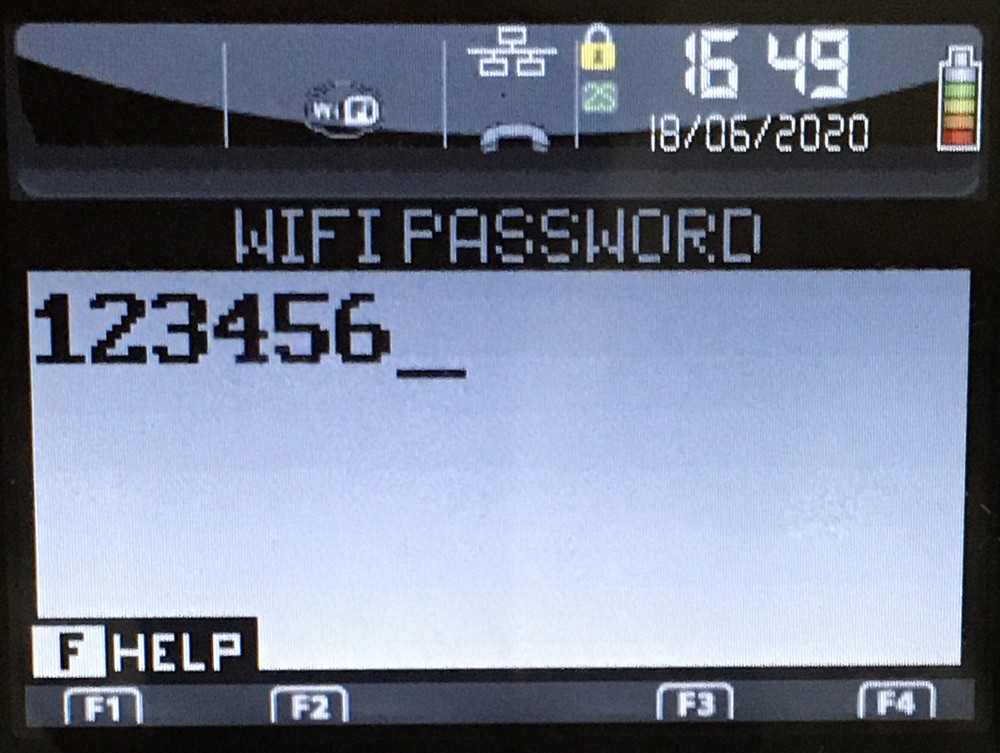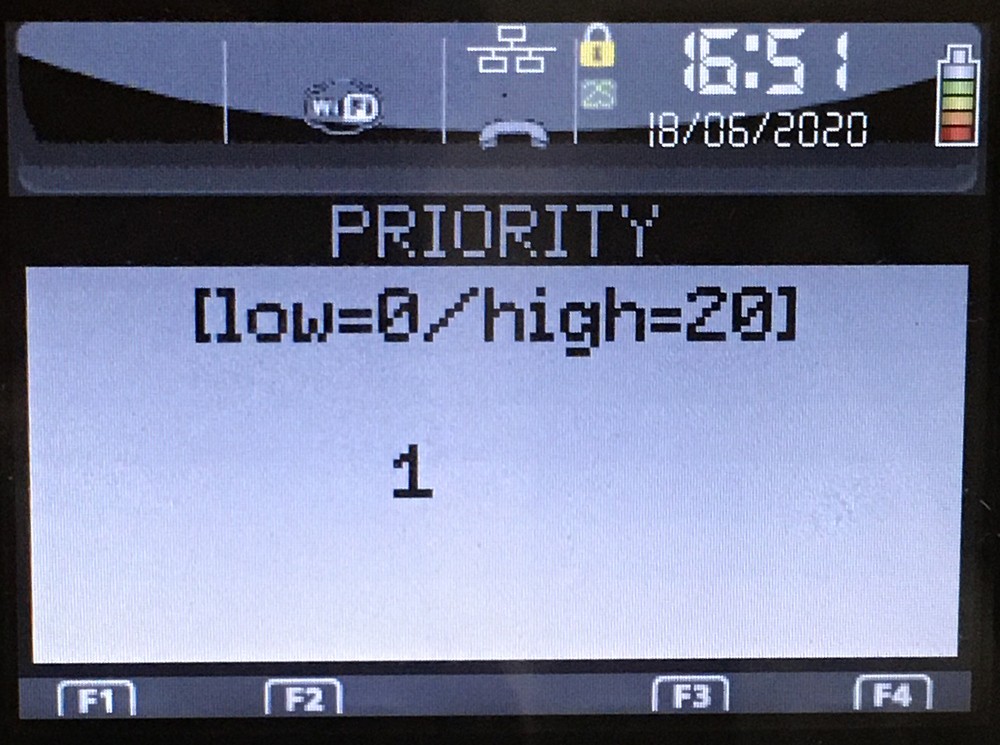Как подключить POS-терминал Ingenico к Wi-Fi
Подключить терминал Ingenico iWL220/250 (228/258) к сети Wi-Fi чуть сложнее, чем подключить мобильный телефон, но порядок действий одинаковый: заходим в настройки, сканируем сети, выбираем нужную сеть, вводим пароль и радуемся жизни. Пошаговая инструкция с картинками ниже, в конце статьи добавили видео.
Для навигации по меню терминала пользуйтесь навигационными клавишами «◀» «▶» «▲» «▼» (далее по тексту — джойстик), которые расположены под надписью iWL250.
После включения терминала перед нами главный экран.
Нажимаем клавишу «5», выбираем пункт меню «Telium manager» и жмем зеленую клавишу .
Нажимаем клавишу «0», затем зеленую клавишу или джойстиком выбираем «0 – TELIUM MANAGER» и жмем зеленую клавишу .
Нажимаем клавишу «3», затем зеленую клавишу или джойстиком выбираем «3 – Initialization» и жмем зеленую клавишу .
Нажимаем клавишу «2», затем зеленую клавишу или джойстиком выбираем «2 – Hardware» и жмем зеленую клавишу .
Нажимаем клавишу «6», затем зеленую клавишу или джойстиком выбираем «6 – Wi–Fi» и жмем зеленую клавишу .
Нажимаем клавишу «2», затем зеленую клавишу или джойстиком выбираем «2 – Scan network» и жмем зеленую клавишу .
На экране появится надпись «Scanning. ». Ждем, когда терминал просканирует все доступные сети Wi-Fi.
Видим на экране список доступных Wi-Fi сетей.
Джойстиком выбираем нашу Wi-Fi сеть и жмем зеленую клавишу .
Нажимаем клавишу «1», затем зеленую клавишу или джойстиком выбираем «1 – HOME SECURITY» и жмем зеленую клавишу .
Вводим пароль от нашей Wi-Fi сети.
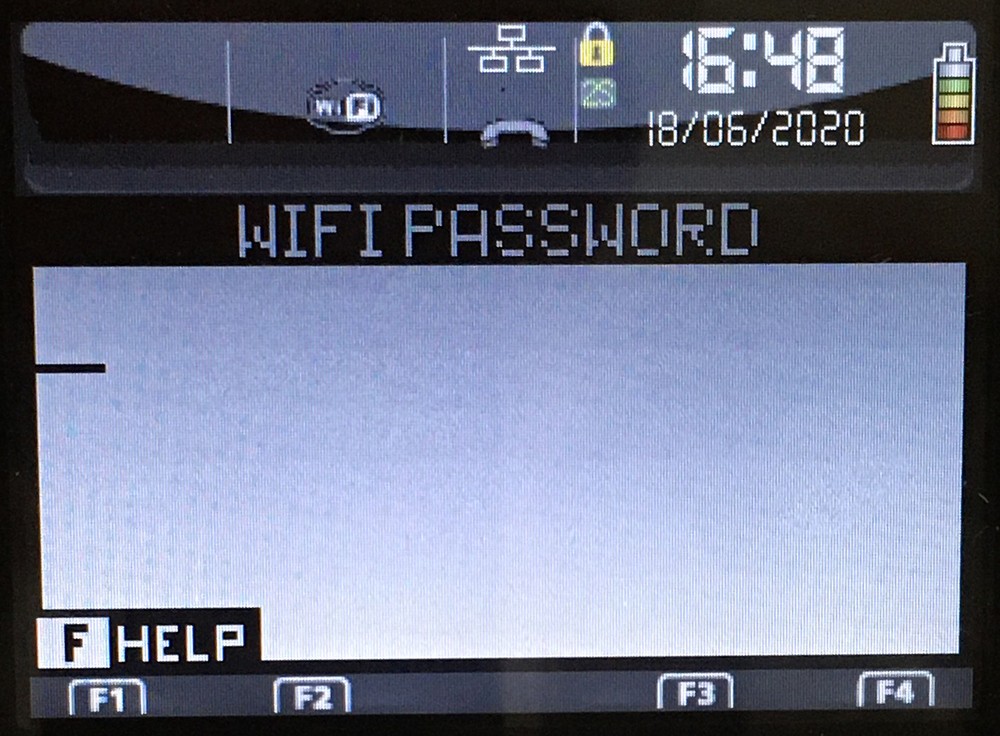
Если пароль введен верно, то на экране появится диалоговое окно с предложением указать приоритет нашей Wi-Fi сети. Оставляем «1» и жмем зеленую клавишу .
Поясню для чего это нужно. Когда мы подключаемся к Wi-Fi сети, в терминале создается новый профиль и каждому профилю нужно выставить свой приоритет. Например, в кафе доступно несколько Wi-Fi сетей, можно добавить их все и каждой выставить свой приоритет, к какой точке доступа терминал должен подключаться в первую очередь. Это может пригодиться на случай, если одна сеть Wi-Fi недоступна, чтобы терминал автоматически подключился к другой точке доступа согласно приоритету. 0 — низший приоритет, 20 — высший приоритет.
Отлично, мы добавили новый профиль точки доступа Wi-Fi.
После добавления профиля терминал вернется в меню «WI–FI (ON)». Ничего не трогаем и ждем, когда терминал подключится к нашей сети Wi-Fi. Вверху слева появится индикатор уровня сигнала и название нашей Wi-Fi сети.
Если сеть доступна для передачи данных, то пиктограмма с тремя маленькими прямоугольниками над лежачей трубкой загорится зеленым цветом . Если пиктограмма горит красным цветом , значит интернета нет. Примерно тоже самое происходит на ПК, когда мы видим надпись «Без доступа к Интернету».
Если все хорошо, то несколько раз жмем красную клавишу пока не вернемся на главный экран.
Чтобы убедиться, что интернет точно работает, можно сделать тест связи на терминале. Для этого нажмите клавишу «F», джойстиком выберите пункт меню «Тест связи» и нажмите зеленую клавишу . Если сеть доступна, то распечатается чек с надписью «OK» или «Успешно», зависит от фантазии инженеров.
Все, теперь можно принимать оплату банковскими картами.
Видео инструкция подключения POS-терминала Ingenico iWL258 к сети Wi-Fi от инженера нашего партнера «Уральского банка реконструкции и развития».

На этом все. Спасибо за внимание. Если статья пригодилась, не стесняйтесь оставлять комментарии со словами благодарности, нам будет приятно. Успехов в вашем бизнесе!
Пять основных причин, почему не работает POS-терминал
Не работает эквайринг? Сломался POS-терминал, и покупатели уходят, не заплатив? Большая проблема иногда решается просто, ведь в ДК-ГРУПП работают классные специалисты, которые собрали ниже список основных причин, почему отказал эквайринг.
В POS-терминале отсутствует связь
- Проверьте баланс на SIM-карте. Для этого откройте заднюю крышку POS-терминала и достаньте SIM-карту. Вставьте SIM-карту в ваш телефон и наберите #100*. Сложно? Выбирайте эквайринг с оплатой услуг связи, как например Эквайринг от ДК-ГРУПП! И баланс на SIM-карте Вашего POS-терминала всегда будет положительным!
- Войдите в служебное меню POS-терминала и выберите операцию ТЕСТ СВЯЗИ (или ПРОВЕРКА СВЯЗИ). В результате терминал должен связаться с банком-эквайером и выдать сообщение «УСПЕШНО» (если связь есть) или «ОТКАЗ» (когда связи нет). Как это сделать? Инструкции для большинства POS-терминалов — в разделе Инструкции на сайте ДК-ГРУПП!
- Уровень сигнала отображается на экране POS-терминала, как на мобильном телефоне. В случае если POS-терминал подключается по сети wi-fi, будет отображен значок антенны wi-fi и рядом также уровень сигнала. Если сигнал слабый — переместите POS-терминал в то место, где уровень сигнала будет приемлемым.
- Если POS-терминал подключен по кабелю компьютерной сети, проверьте что кабель плотно сидит в разъеме POS-терминала. Для большинства POS-терминалов Ingenico при подключении терминала по кабелю требуется специальный переходник — проверьте, что он также подключен и плотно сидит в разъеме.
POS-терминал завис
POS-терминалы Ingenico ( которые предлагает, например, ДК-ГРУПП ) — почти никогда не зависают. А вот китайские POS-терминалы, а также «Касса 2 в 1» российского производства, зависают регулярно. POS-терминалы зависают по-разному:
- При проведении операции — если POS-терминал не провел операцию в течение 2х и более минут, то он скорее всего завис и требует перезагрузки
- При вводе суммы или при работе с меню — если POS-терминал не реагирует на нажатия клавиш, то он скорее всего завис и требует перезагрузки
Нажмите и удерживайте клавишу включения в течение примерно 10 секунд. POS-терминал перезагрузится и выйдет в основное меню.
Не получается? Не беда. Перезагрузите POS-терминал по питанию:
- Переносной POS-терминал (с аккумулятором) — откройте заднюю крышку POS-терминала, достаньте и отсоедините аккумулятор, подождите 10-15 секунд и подключите аккумулятор обратно. Затем включите POS-терминал
- Стационарный POS-терминал (с блоком питания) — отключите POS-терминал от сети питания 220В, подождите 10-15 секунд, после чего включите терминал обратно.
- Пин-пад для кассы — отсоедините провод USB от кассы, подождите 10-15 секунд, и включите снова. Пин-пад автоматически перезагрузится.
Внимание! Не разбирайте POS-терминал полностью, это приведет к его поломке!
Закончилась бумага в POS-терминале
POS-терминалы Ingenico ( которые предлагает, например, ДК-ГРУПП ) -всегда предупреждают об окончании бумаги А вот китайские POS-терминалы могут не распечатать чек в самый ответственный момент!
Откройте крышку принтера Вашего POS-терминала и вставьте терморолик шириной 57мм. Внимание! Термослой должен быть обращен в сторону кассира! Иначе POS-терминал не будет печатать чеки! Если Вы вставили ролик, он прокручивается и вылезает чек, но нет никаких надписей на чеке, значит ролик вставлен обратной стороной!
Не используйте слишком большие, «толстые» ролики. Идеальный вариант для большинства POS-терминалов — ролик смотанной бумаги 27 метров, он примерно сантиметров 5 толщиной. Если ролик слишком «толстый» — лучше отмотать от него бумагу, пока он не станет 5-6 сантиметров толщиной, и только потом аккуратно заправить ролик в POS-терминал.
Нет питания в POS-терминале
Переносной POS-терминал оборудован мощным аккумулятором, но и он может сесть. В этом случае необходимо подключить POS-терминал к зарядному устройству и подождать 3-5 минут, пока аккумулятор хотя бы немного не зарядится. После чего можно включать POS-терминал (удерживая кнопку включения) и пользоваться им, пока он стоит на зарядке.
Стационарный POS-терминал всегда должен быть подключен к питанию 220В, поскольку у него нет аккумулятора. Проверьте наличие питания 220В в розетке, а также работоспособность самого блока питания.
Память POS-терминала переполнена
Если POS-терминал вдруг начинает сильно тормозить, или выводить надписи вроде «out of memory», то скорее всего у него переполнена память. Необходимо провести операцию «Сверка итогов» — POS-терминал выгрузит все данные об операциях в свой банк-эквайер, и память очистится
Воспользуйтесь разделом «Инструкции» на сайте ДК-ГРУПП , чтобы узнать как делается «Сверка итогов» на Вашем POS-терминале!
Ничего не получается? Не беда! Звоните 8-800-555-31-90 или пишите на sales@dk-group.ru и наши специалисты бесплатно помогут Вам решить проблему с Вашим POS-терминалом! А также подскажут, где можно подключить эквайринг по ставке от 0,95%, получив при этом новенький, надежный POS-терминал с бесплатной связью и вечным аккумулятором!